Cómo instalar Magisk y rootear tu Android de forma segura
Magisk es una herramienta popular para rootear dispositivos Android e instalar módulos personalizados para mejorar la funcionalidad de Android. También tiene la capacidad de ocultar el hecho de que Androide está rooteado a partir de aplicaciones seleccionadas, lo que lo convierte en una herramienta poderosa para cualquiera que use un dispositivo rooteado y confíe en aplicaciones que generalmente no funcionan en dispositivos rooteados. A continuación, le indicamos cómo instalar Magisk y rootear de forma segura su dispositivo Android.
Antes de que empieces
Antes de que pueda instalar Magisk en su dispositivo, necesitará algunas cosas. Primero, necesitará desbloquea el cargador de arranque de tu teléfono. Con algunos dispositivos, como el desbloqueado Teléfonos pixel, esto es simple. Para otros, es mucho más complejo o incluso completamente imposible.
Una vez que haya desbloqueado el cargador de arranque de su teléfono, puede instalar la recuperación personalizada TWRP. Esta utilidad de recuperación facilita la realización de copias de seguridad de su teléfono y flash ROM personalizadas, así como otras modificaciones, como Magisk.
Cómo instalar Magisk
-
Primero, necesitará descargar Magisk. Ve a la Hilo de liberación de XDA Magisky descargue la última versión estable.
No desembale el archivo zip. TWRP muestra archivos ZIP completos.
Conecte su dispositivo a su computadora a través de USB.
-
Desliza el dedo hacia abajo desde la parte superior de la pantalla de tu teléfono y luego toca USB cargando este dispositivo > Transferir archivos.
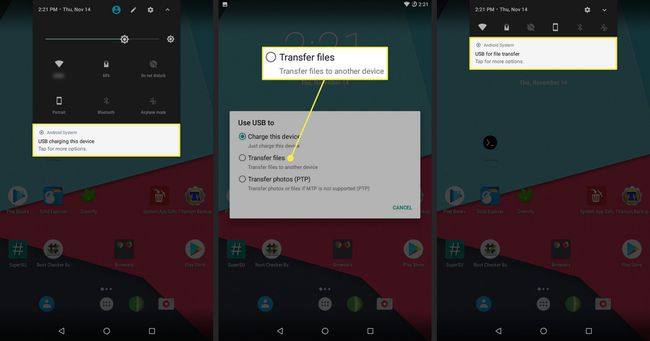
-
Navega hasta la ubicación donde está montado tu teléfono, si no se abrió automáticamente. Copia el Magisk zip en el Descargar carpeta en su teléfono.
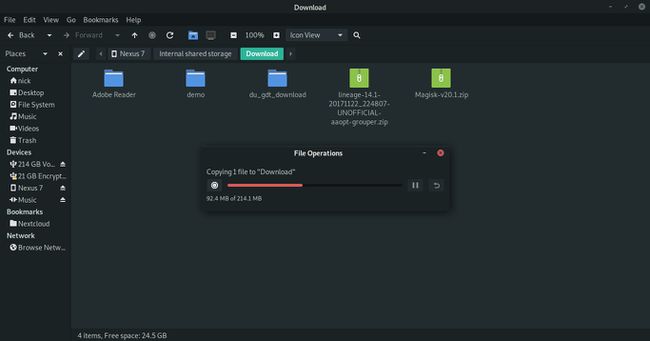
Retire de forma segura su teléfono de su computadora.
Deberá reiniciar su teléfono en recuperación ahora. Este proceso es diferente para cada dispositivo, pero generalmente puede hacerlo presionando el botón Bajar volumen y Poder teclas.
Cuando su dispositivo se reinicia, debería ver una pantalla con la mascota de Android y un menú configurado en Comienzo. Use las teclas de volumen hacia arriba y hacia abajo para recorrer el menú y seleccione Modo de recuperación.
El dispositivo se reiniciará nuevamente. Esta vez, se abrirá para TWRP. Es posible que deba ingresar la contraseña de su dispositivo aquí para acceder al almacenamiento. Cuando llegue al menú principal de TWRP, toque Instalar en pc.
Navegue a través de su almacenamiento hasta el Descargar carpeta donde copió Magisk. Elija el archivo ZIP.
-
TWRP luego mostrará una pantalla con información sobre el zip de Magisk y la opción de verificar si desea instalar archivos ZIP adicionales. No es necesario que instales nada más en este momento. Cuando esté listo, deslice el control deslizante azul en la parte inferior derecha para comenzar a instalar Magisk.
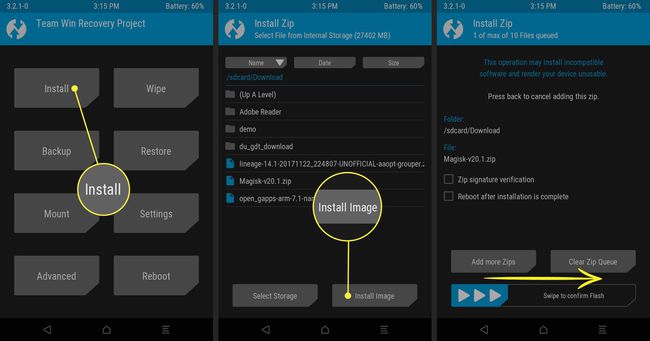
-
TWRP ejecutará el proceso de instalación de Magisk en su sistema. Cuando termine, mostrará un mensaje en la parte superior de la pantalla que indica que la instalación se realizó correctamente. Grifo Reiniciar el sistema en la parte inferior de la pantalla para reiniciar su dispositivo.
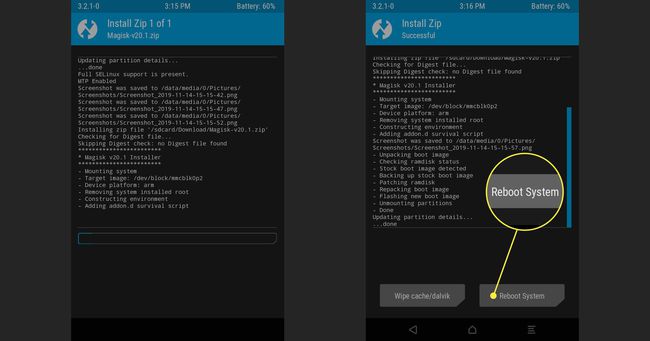
-
Su dispositivo se reiniciará normalmente. Una vez que su dispositivo haya terminado de reiniciarse, se rooteará y ejecutará Magisk. Abra sus aplicaciones e inicie Magisk Manager para ver el estado de su instalación.
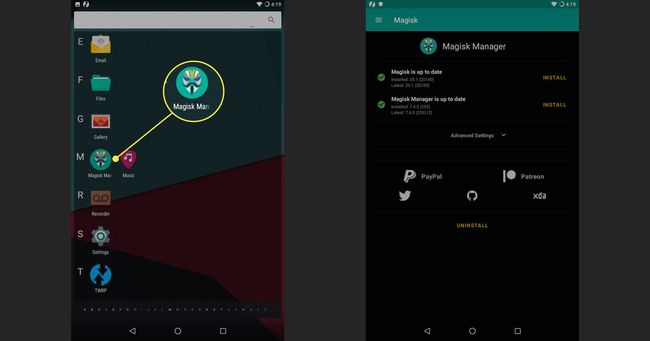
Cómo desinstalar Magisk usando Magisk Manager
Si, por alguna razón, decides que ya no quieres Magisk en tu dispositivo, hay una forma sencilla de eliminarlo usando la aplicación Magisk Manager.
Abre el Gerente de Magisk aplicación.
Cerca de la parte inferior de la pantalla, toca Desinstalar.
Aparecerá un mensaje preguntando si está seguro. Grifo Desinstalación completa.
-
Magisk trabajará para desinstalarse. Cuando termine, mostrará un mensaje pidiéndole que reinicie el dispositivo.
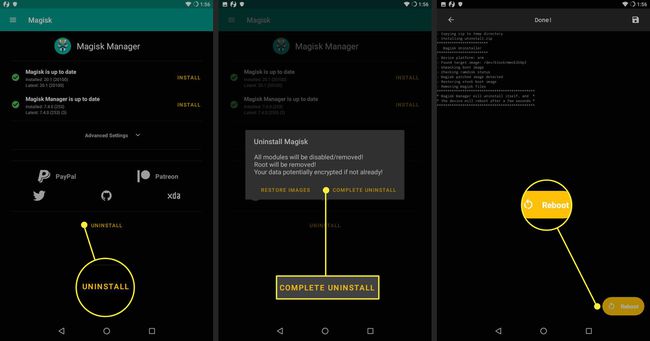
Cuando su dispositivo termine de reiniciarse, Magisk desaparecerá y su dispositivo volverá a la normalidad.
